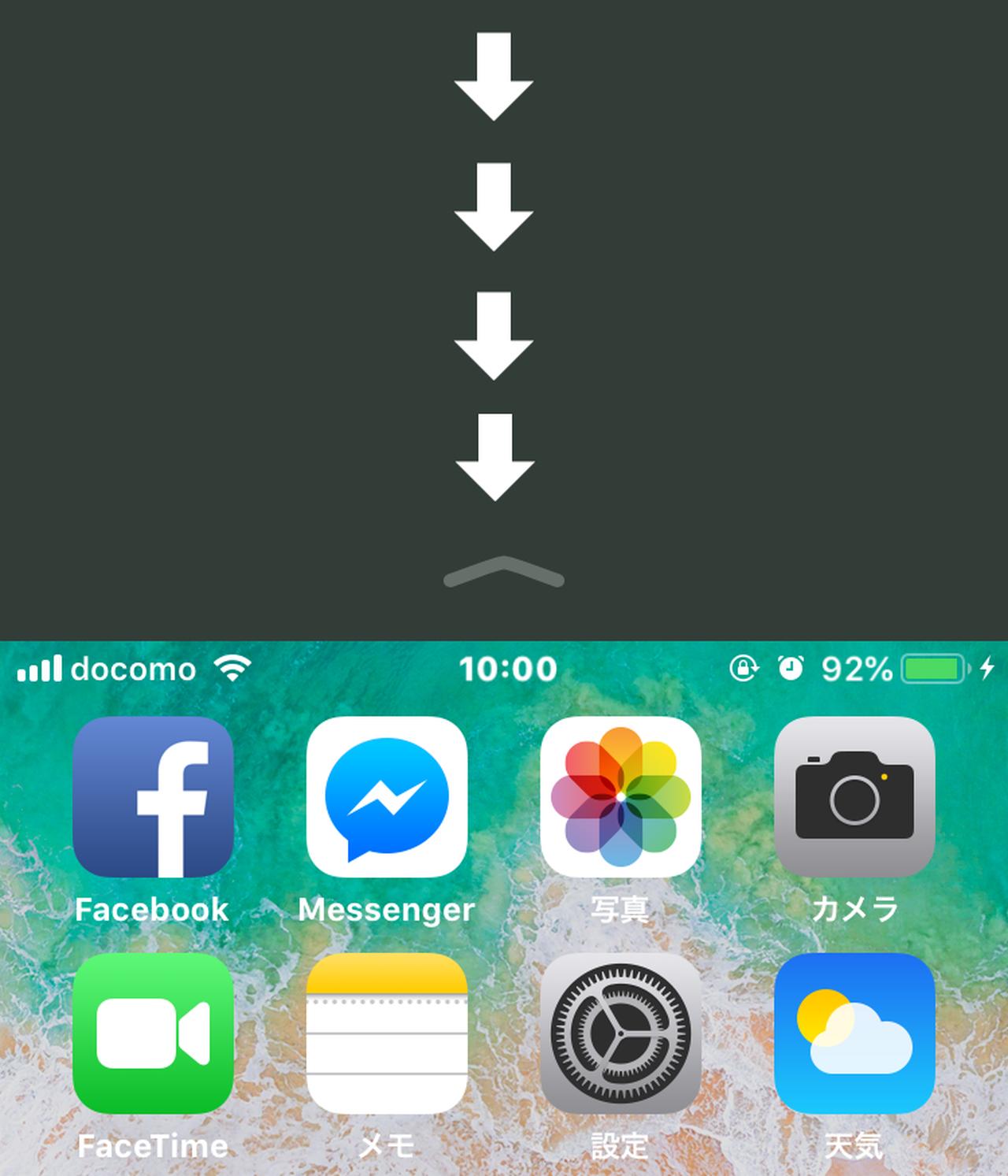年々大画面化するiPhone。大きな画面は見やすいというメリットがある反面、片手で操作しにくいというデメリットもある。しかし、iPhoneにあらかじめ用意されている機能を使えば、多くの場面で片手操作が可能になる。ここでは、iPhoneを片手で使うときに役立つテクニックをいくつか伝授しよう!
画面を全体的に下げる「簡易アクセス」を使おう
iPhoneを片手で操作する場合、多くの人は親指で操作するように持つだろう。
その場合、親指でホームボタン(Xシリーズでは「ホームバー」)を操作できるよう、本体下部を画面裏側から掴むポーズになるはずだ。
そうすると、親指は画面上部に届かない。画面上部を操作するために、もう一方の手が登場することになる。
しかし、iPhoneの「簡易アクセス」機能をオンにしておくと、ホームボタンをダブルタップする(Xシリーズでは、ホームバーを下にスワイプする)と、いま表示されている画面が3分の1ほど下にさがり、画面上部に指が届きやすくなる。
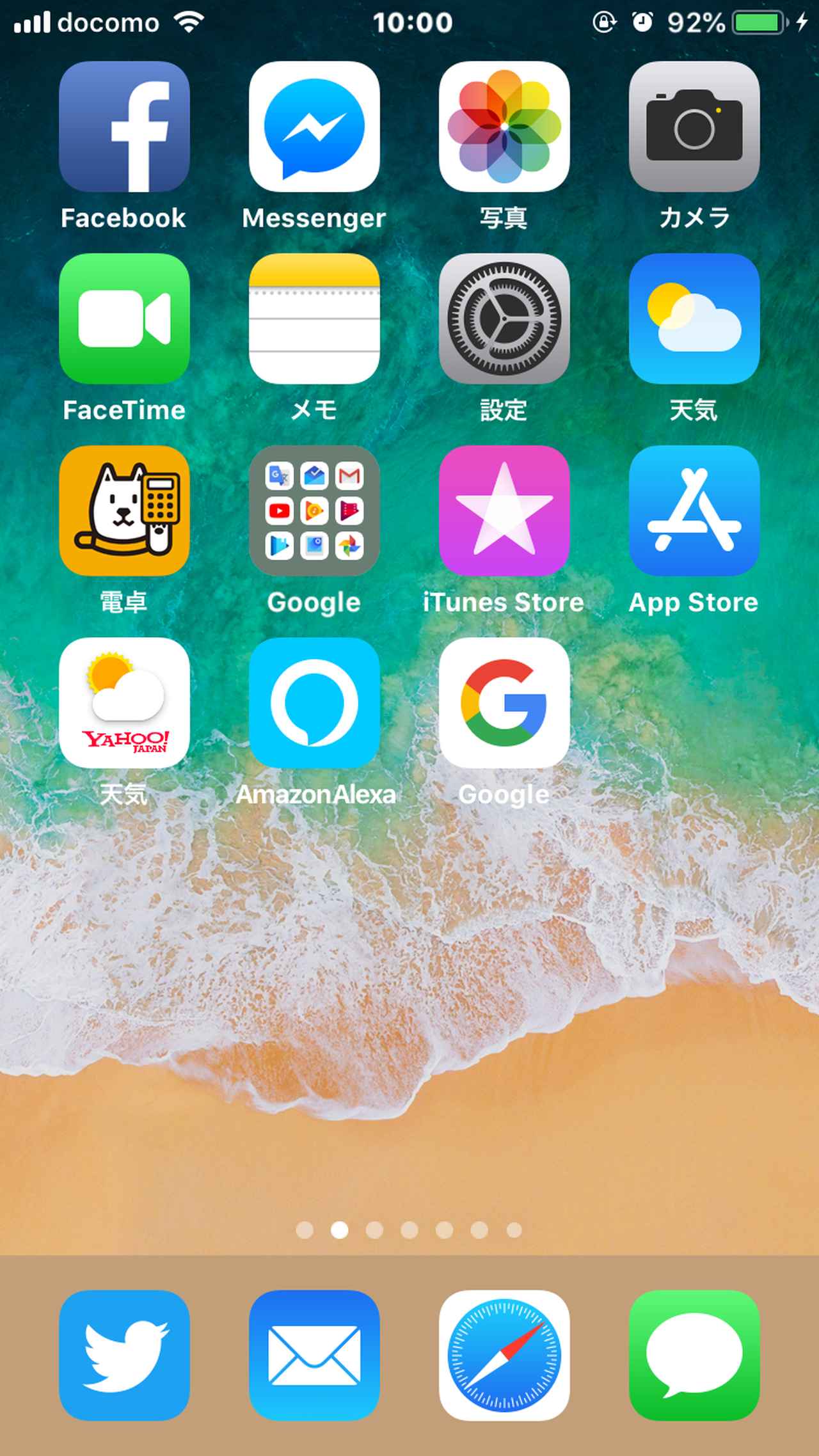
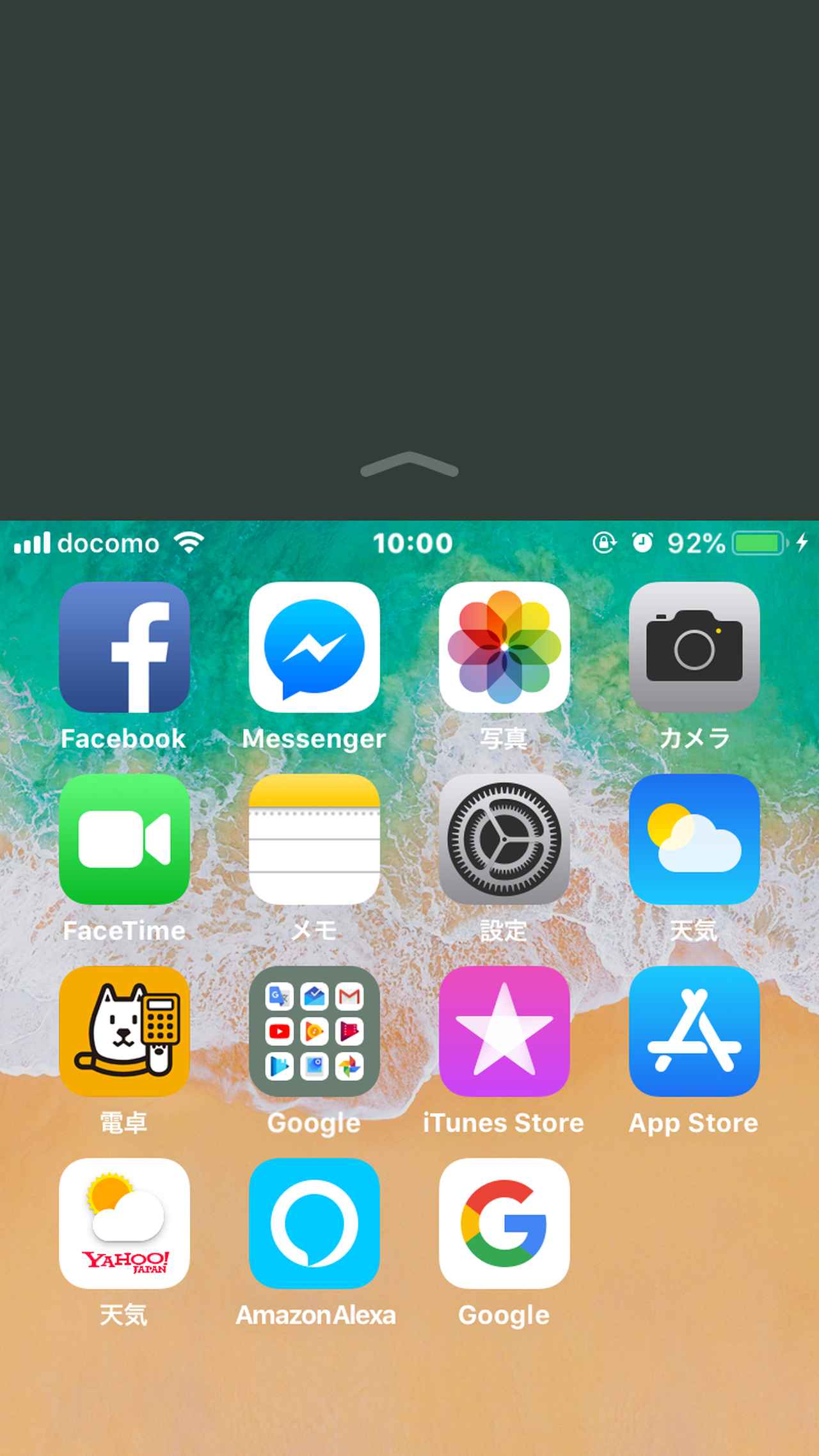
ホームボタンのtouch ID用リングをダブルタップ(Xシリーズではホームバーを下にスワイプ)すると、画面全体が下に3分の1ほど下がり、画面上部が操作しやすくなる。これを「簡易アクセス」という。
操作のコツは、ホームボタンを押し込むのでなく、ホームボタンの外縁にあるTouch ID(指紋認証)用のリングに、軽く触れるようにトントンとダブルタップすること。慣れればサッと画面を下げることができる。
ホームボタンをダブルタップしても画面が下がらない場合は「簡易アクセス」機能がオンになっていない可能性が高い。
その場合は「設定」アプリ→「一般」→「アクセシビリティ」で「簡易アクセス」をオンにする。
逆に、普段から片手操作しないのに不意に画面が下がって困っているという場合は、「簡易アクセス」をオフにすればいいわけだ。
簡易アクセスを有効にするには、「設定」アプリ→「一般」→「アクセシビリティ」で「簡易アクセス」を「オン」にする。
キーボードを「利き手」の方向に寄せる
大画面iPhoneで片手操作しにくいもののひとつに、キーボードの操作がある。
PCスタイルの「日本語ローマ字」キーボードでも、フリック操作の「日本語かな」キーボードでも親指に遠いキーはタッチしずらい。
しかし、これもiPhoneの標準機能で対応できる。
文字入力する際に、キーボード左下側の入力モード切り換えボタン(地球儀のマーク)を長タップすると、入力モードのリストが表示される。
このときリスト下部にキーボード型のボタンが3つ表示される。標準では中央のボタンが選択されているが、右側のボタンを押すと、文字入力画面のキーボードが右寄りに縮小表示される。
これで右手でiPhoneを持っている人が右手親指1本で文字入力ができるようになる。
左手でiPhoneを持っている人は、左側のキーボード型ボタンをタップすればいいわけだ。
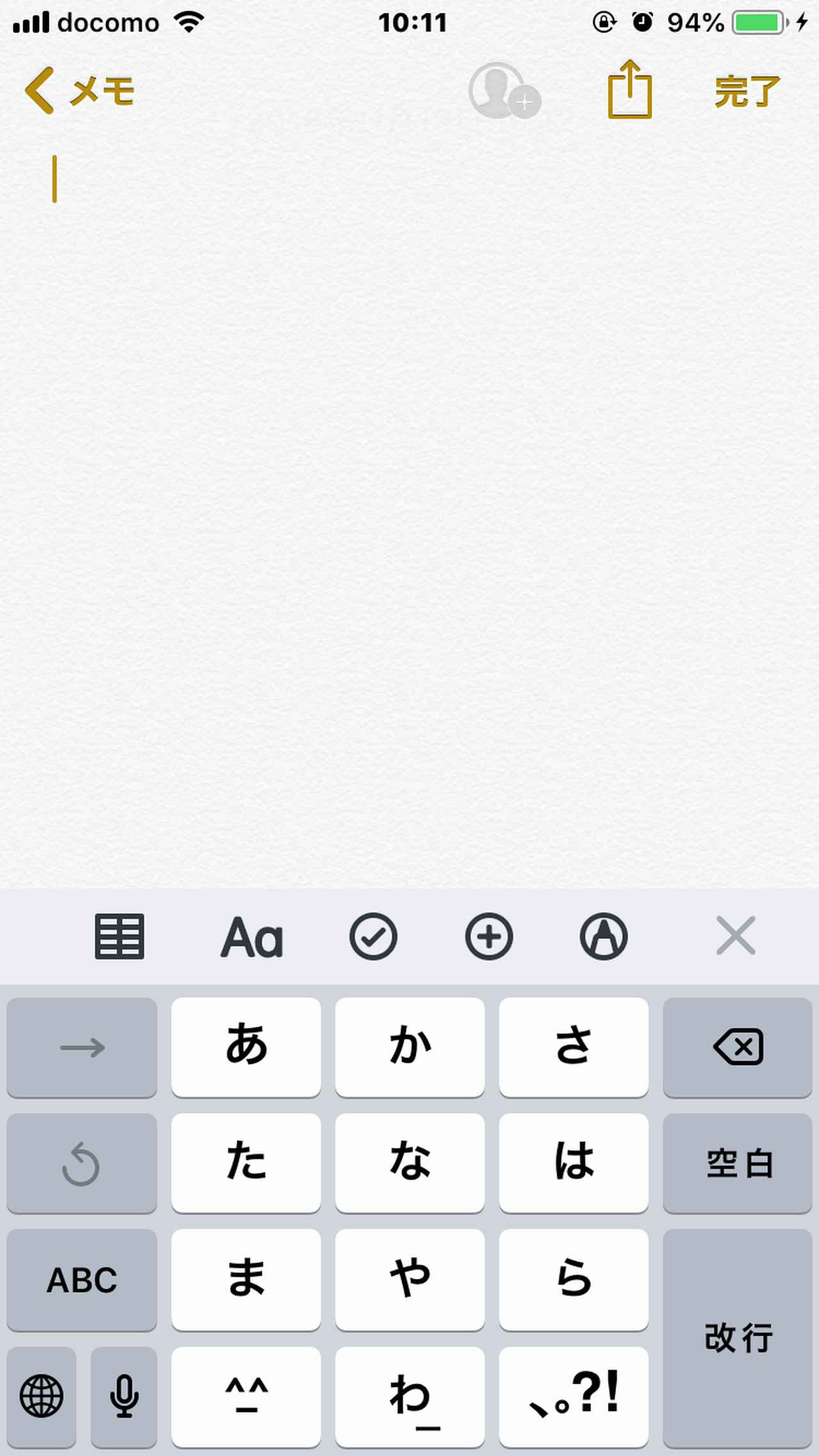
文字入力画面で、キーボード右下のモード切り換えボタン(地球儀のマーク)を長タップすると、モード切り換えリストが表示される。下段で右側のキーボードボタンをタップすると、キーボードが右側に寄り、右手でのキーボード操作がしやすくなる。
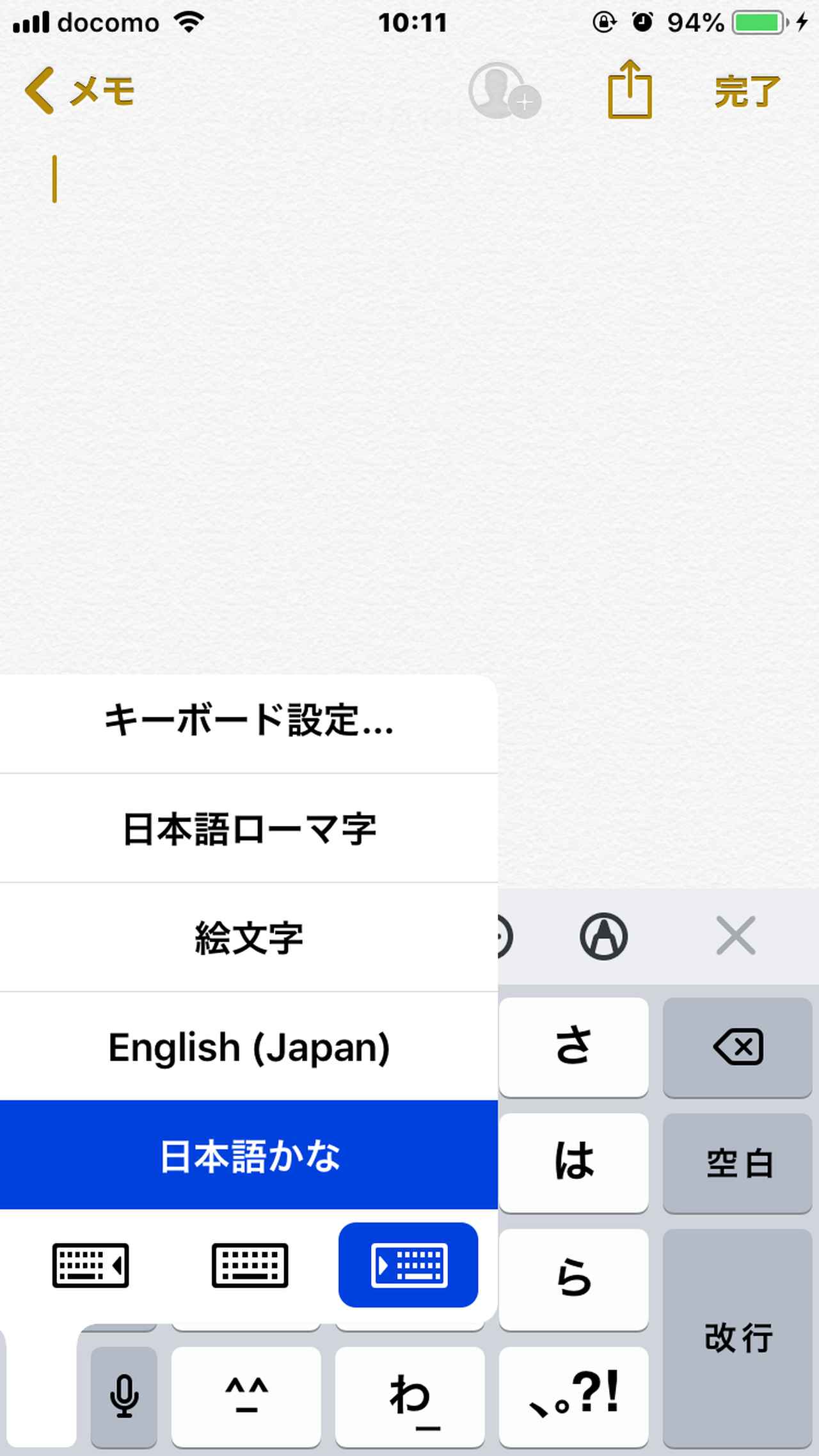
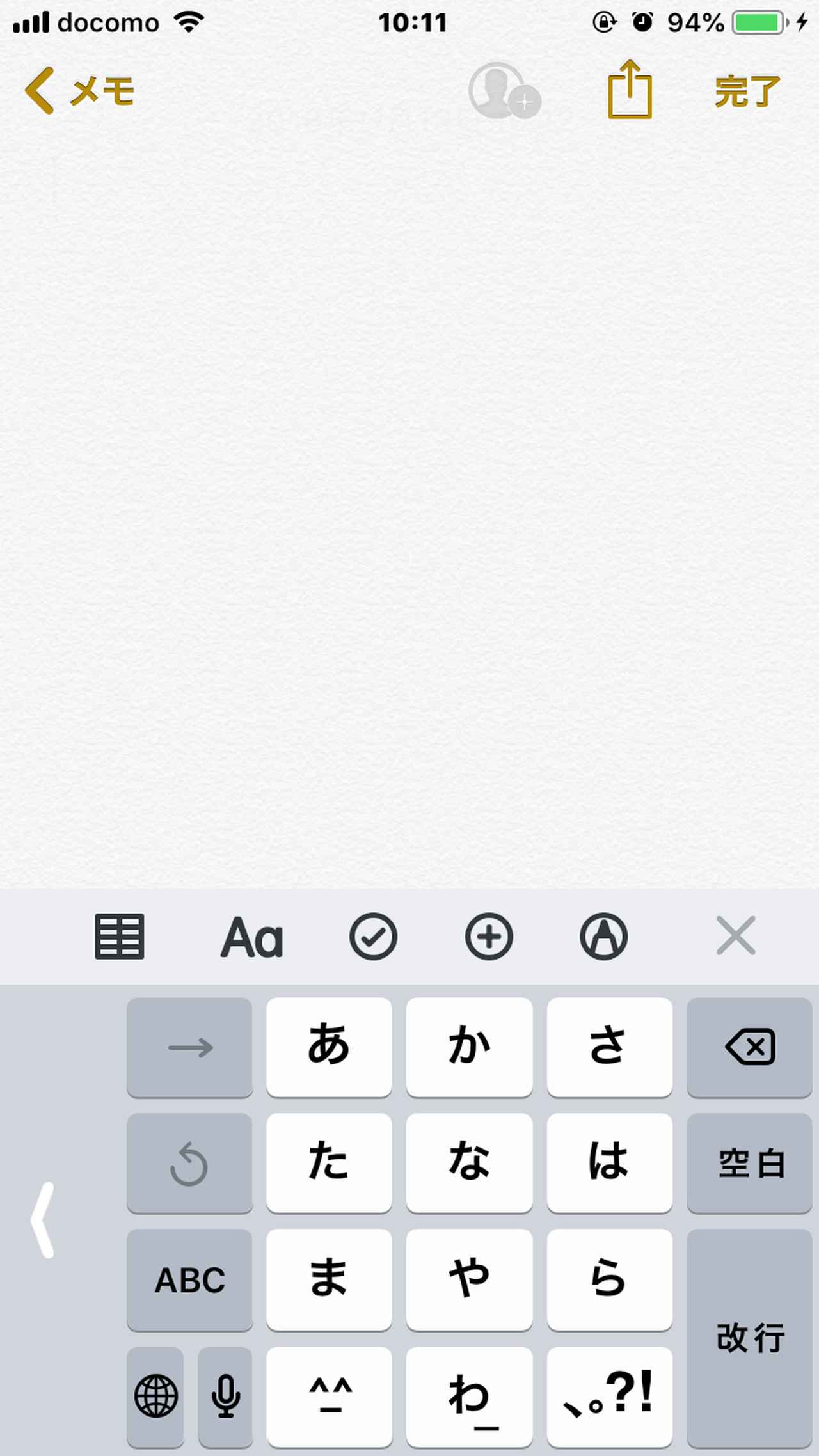
使い道が多い、左右スワイプと下スワイプ
アプリ操作時にも、片手操作に便利な機能がある。
たとえば、Webブラウザーの「Safari」や「Twitter」の公式アプリでは、画面左側を画面外から右側にスワイプすると、一つ前の画面に戻るという動作になる。
逆に、画面右側を画面外から左側にスワイプすると、一つ先の画面に進むという動作になる。
また「写真」アプリや「Twitter」公式アプリで、写真(画像)や動画を前画面表示させたときは、「戻る」ボタンや「×」ボタンをタップしなくても、画面を下にスワイプすれば元の画面に戻る。
この左右スワイプと下スワイプの動作は、iOSの基本的な操作ルールなので、この動作に従うアプリは多い。普段使っているアプリでも試してみるといいだろう。

WebブラウザーのSafariで、画面左側を画面外から右にスワイプすると、一つ前に表示していたページを表示する。つまり「戻る」操作になる。Safari以外にも、その操作ができるアプリは数多く存在する。
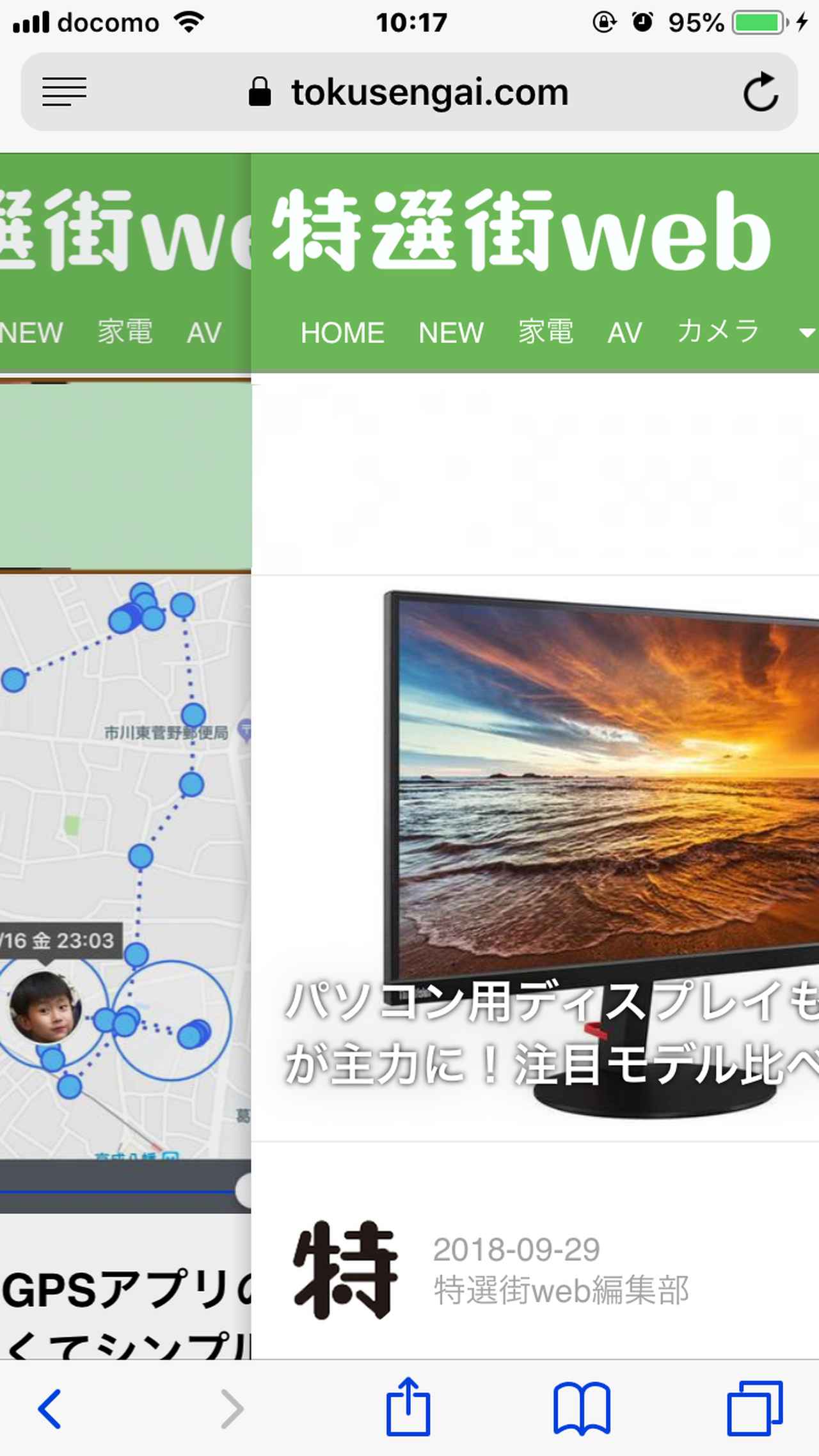
まとめ
大画面iPhoneの操作スタイルは、片手でiPhoneを持って、もう片手の人指し指で操作するのが基本となるが、ちょっとした操作なら片手で済ませたいものだ。
ここで紹介した操作テクニックを使えば、片手でできることは格段に増える。ただし、無理な持ち方をしてiPhoneを落下させるのだけは避けよう。
◆福多利夫(フリーライター)
デジタル家電関連の記事を得意とする、モノ系ホビー系のフリーライター。一般財団法人家電製品協会認定の家電総合アドバイザーでもある。長年にわたり月刊特選街の製作に携わり、現在は気になる分野を比較検証する「何でもズバッと比べ隊!」を連載中。パソコン関連の著書も多い。